Các server được thuê tại 123host thông thường đều sử dụng Hardware RAID card của HP và LSI. Trong bài này sẽ hướng dẫn các bạn kiểm tra thông tin status HDD, Raid Array của Card Raid HP đối với hệ điều hành Centos.
Kiểm tra thông tin card RAID sử dụng
Để kiểm tra hệ thống của bạn đang sử dụng card RAID loại nào, trước hết, bạn cần cài đặt gói lspci:
yum install pciutils
Sau đó sử dụng câu lệnh sau:
lspci -knn | grep 'RAID bus controller'
Ví dụ như trường hợp này, server sử dụng card của HP
Trong trường hợp sử dụng lệnh:
lspci -knn
Sẽ hiện đầy đủ thông tin loại card Raid đang sử dụng:
Cài đặt phần mềm quản lý Raid card với các loại card của HP
Đối với các server sử dụng card của HP:
- Tiến hành cài đặt pack sau:
http://downloads.linux.hpe.com/SDR/repo/spp/2016.04.0_supspp_rhel6.8_x86_64/hpssacli-2.40-13.0.x86_64.rpm
- Trong trường hợp bạn sử dụng Centos7 có thể tải tại đường dẫn sau:
http://downloads.linux.hpe.com/SDR/repo/spp/2015.10.0_supspp_rhel7.2_x86_64/hpssacli-2.30-6.0.x86_64.rpm
cd /tmp
wget http://downloads.linux.hpe.com/SDR/repo/spp/2016.04.0_supspp_rhel6.8_x86_64/hpssacli-2.40-13.0.x86_64.rpm
rpm -ivh hpssacli-2.40-13.0.x86_64.rpm
- Sử dụng câu lệnh sau:
hpssacli
Hệ thống sẽ có giao diện như sau:
Một số thao tác cơ bản
Tiến hành scan hệ thống bằng cách đánh lệnh scan:
Tiến hành show config đang chạy bằng lệnh:
ctrl all show config
Ta sẽ có kêt quả như sau:
- Như vậy, hiện tại hệ thống được Cấu hình RAID1 với 2 ổ SAS 300GB, 2 ổ này được cắm tại 2 port 1 và 2. Trong đó ổ SAS tại port 2 đang bị failed, chỉ có ổ SAS tại port 1 hoạt động bình thường.
- 1 Trường hợp khác ổ lỗi cũng có thể hiển thị như sau:
- Trong trường hợp các ổ đĩa bình thường, hệ thống sẽ có status như sau:
– Hoặc có thể sử dụng từng câu lệnh sau để kiểm tra:
- Kiểm tra status của Raid card:
ctrl all show status
- Raid card status OK, và raid card được lắp tại slot 4
- Kiểm tra trạng thái các ổ đĩa được sử dụng trong card tại slot 4 này:
ctrl slot=4 pd all show status
- Ổ đĩa bị lỗi có ID như trên.
- Có thể sử dụng lệnh sau để kiểm tra trạng thái của ổ đĩa bị lỗi:
ctrl slot=4 pd 1I:1:2 show detail
- Trong đó:
- Slot=4 và pd 1I:12 có thể lấy được từ câu lệnh trước
Trong trường hợp check status hệ thống phát hiện có ổ lỗi, cần tiến hành thông báo ngay tới bộ phận Kỹ thuật của 123host để phối hợp thay thế ổ đĩa mới, tránh trường hợp mất dữ liệu.
Nếu đây là server của bạn, và bạn có thể thao tác trực tiếp đối với phần cứng. Bạn cần xác định chính xác ổ cần thay trước khi rút ra.
- Thông thường nếu ổ lỗi, sẽ có đèn led báo màu vàng tại slot cắm ổ đĩa.
- Trong trường hợp vẫn chưa xác định được ổ đĩa nào bị lỗi, có thể dùng câu lệnh sau để khiến đèn của ổ đĩa nháy liên tục:
ctrl slot=4 pd 1I:1:2 modify led=on
- Sau khi sử dụng câu lệnh này, đèn của ổ được chọn sẽ nháy màu xanh nước biển.
- Để tắt đèn, có thể sử dụng câu lệnh sau:
ctrl slot=4 pd 1I:1:2 modify led=off
- Sau khi đã xác định được ổ đĩa bị lỗi, và thay thế ổ mới, ta tiến hành chạy lệnh rescan và show lại status các ổ đĩa trong Raid Array
rescan
ctrl slot=4 pd all show status
- Như vậy dữ liệu đang được sync lại giữa các ổ trong Raid1 Array này.
- Kiểm tra trạng thái của ổ được thay thế:
ctrl slot=4 pd 1I:1:2 show detail
- Kiểm tra trạng thái của Logical Drive
ctrl slot=4 ld all show
- Như vậy hệ thống đang được Recovering và mới được 5%.

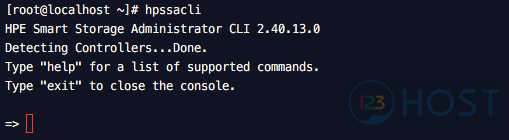
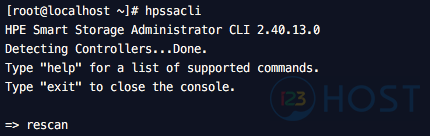
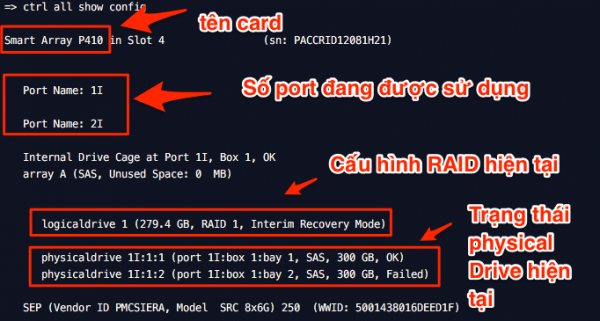

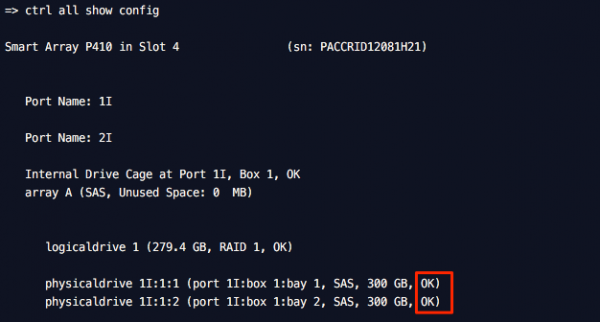
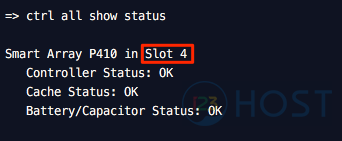

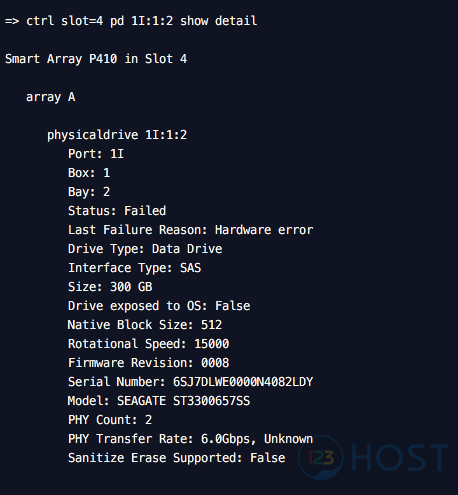

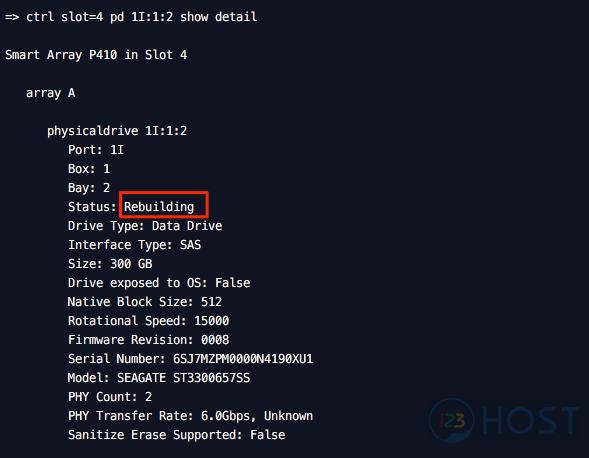
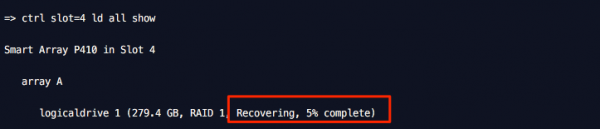



Leave A Comment?